- SpreadJS 개요
- 시작하기
- JavaScript 프레임워크
- 모범 사례
-
기능
- 통합 문서
- 워크시트
- 행 및 열
- 헤더
- 셀
- 데이터 바인딩
- 테이블 시트
- 간트 시트
- 리포트 시트
- 데이터 차트
- SpreadJS에서의 JSON 스키마
- SpreadJS 파일 형식
- 데이터 유효성 검사
- 조건부 서식
- 정렬
- 그룹
- 수식
- 직렬화
- 키보드 동작
- 도형
- 움직이는 개체
- 바코드
- 차트
- 스파크라인
- 표
- 피벗 테이블
- 슬라이서
- 인쇄
- 테마
- 문화권
- AI 도우미
- SpreadJS 템플릿 디자이너
- SpreadJS 디자이너 컴포넌트
- 터치 지원
- 수식 참조
- 가져오기 및 내보내기 참조
- 자주 사용하는 이벤트
- API 문서
- 릴리스 노트
원형 차트
원형 차트는 단일 데이터 계열의 각 항목 크기를 전체 대비 비율로 표시하는 데 널리 사용됩니다. 데이터 포인트는 전체 파이의 백분율로 표시되며, 데이터를 비율이나 점유율로 시각화하고자 할 때 이상적입니다.
워크시트의 열이나 행에 정렬된 데이터는 원형 차트에 플로팅될 수 있습니다. 일반적으로 원형 차트는 원 모양으로 구성되어 있으며, 각 조각은 전체에서 해당 범주가 차지하는 비율을 나타냅니다. 이러한 차트는 일반적으로 하나의 데이터 그룹만을 표시합니다.
SpreadJS는 다음과 같은 유형의 원형 차트를 지원합니다. 아래 예시에서는 다양한 브라우저의 시장 점유율(백분율)을 서로 다른 원형 차트 유형으로 시각화한 모습이 보여집니다.
원형 차트
이 차트는 단일 데이터 계열을 원형 구조로 표시하며, 각 조각은 서로 다른 범주를 나타냅니다.
아래 이미지는 원형 차트의 예시입니다:
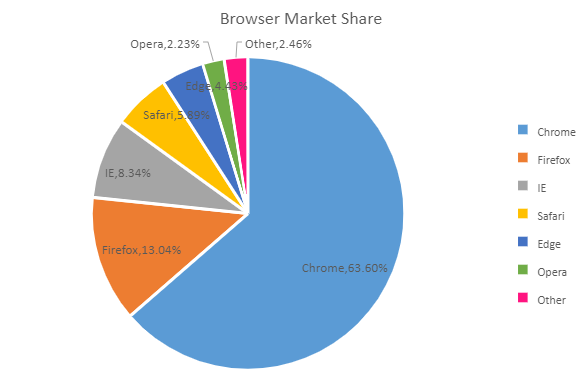
다음 코드 샘플은 스프레드시트에 원형 차트를 추가하고 일부 차트 요소를 사용자 지정하는 방법을 보여줍니다.
// Spread 초기화
var spread = new GC.Spread.Sheets.Workbook(document.getElementById('ss'), { sheetCount: 3 });
// activesheet 가져오기
var activeSheet = spread.getSheet(0);
// 데이터 준비
var dataArray = [
["", 'Chrome', 'Firefox', 'IE', 'Safari', 'Edge', 'Opera', 'Other'],
["2014", 0.4966, 0.1801, 0.2455, 0.0470, 0.0, 0.0150, 0.0158],
["2015", 0.5689, 0.1560, 0.1652, 0.0529, 0.0158, 0.0220, 0.0192],
["2016", 0.6230, 0.1531, 0.1073, 0.0464, 0.0311, 0.0166, 0.0225],
["2017", 0.6360, 0.1304, 0.0834, 0.0589, 0.0443, 0.0223, 0.0246]
];
activeSheet.setArray(0, 0, dataArray);
// 파이 차트 추가
var chart = activeSheet.charts.add('PieChart', GC.Spread.Sheets.Charts.ChartType.pie, 0, 50, 600, 400, "A1:H2");
var dataLabels = chart.dataLabels();
dataLabels.showValue = true;
dataLabels.showSeriesName = false;
dataLabels.showCategoryName = true;
dataLabels.format = "0.00%";
var dataLabelPosition = GC.Spread.Sheets.Charts.DataLabelPosition;
dataLabels.position = dataLabelPosition.bestFit;
chart.dataLabels(dataLabels);
var title = chart.title();
title.text = "Browser Market Share";
title.fontSize = 18;
chart.title(title);
chart.legend({ position: GC.Spread.Sheets.Charts.LegendPosition.right });
var seriesItem = chart.series().get(0);
seriesItem.backColor = 'rgb(91, 155, 213),rgb(237, 125, 49),rgb(165, 165, 165),rgb(255, 192, 0),rgb(68, 114, 196),rgb(112, 173, 71),rgb(255,20,128)';
seriesItem.border.width = 3;
chart.series().set(0, seriesItem);
// 도넛 차트 추가
var chart = activeSheet.charts.add('DoughnutChart', GC.Spread.Sheets.Charts.ChartType.doughnut, 0, 100, 600, 320, "A1:H5");
var series = chart.series().get();
for (var i = 0; i < series.length; i++) {
var seriesItem = series[i];
seriesItem.backColor = 'rgb(91, 155, 213),rgb(237, 125, 49),rgb(165, 165, 165),rgb(255, 192, 0),rgb(68, 114, 196),rgb(112, 173, 71),rgb(255,20,128)';
chart.series().set(i, seriesItem);
}
chart.legend({ position: GC.Spread.Sheets.Charts.LegendPosition.right });
var title = chart.title();
title.text = "Browser Market Share";
title.fontSize = 18;
chart.title(title);도넛형 차트
이 차트는 여러 데이터 계열을 동시에 표시할 수 있으며, 각 도넛 고리는 하나의 데이터 계열을 나타냅니다.
스프레드시트에 도넛형 차트를 삽입하면, 기본적으로 중심 구멍의 크기는 기본값으로 설정됩니다. doughnutHoleSize 속성 값을 0에서 0.9 사이로 설정하여 구멍 크기를 조정할 수 있습니다. 이 속성을 사용하면 도넛형 차트에서 더 넓은 조각을 표시할 수 있어, 범주 이름, 값, 백분율 등의 데이터 레이블을 보다 잘 표시할 수 있습니다.
아래 이미지는 도넛형 차트의 예시를 보여줍니다:
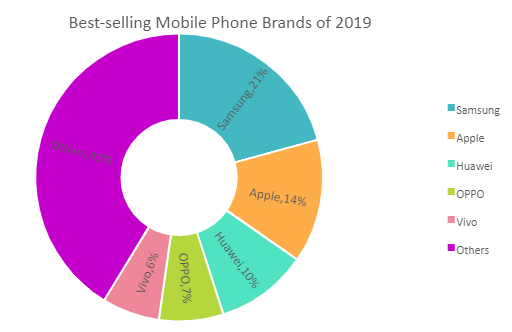
다음 코드 샘플은 스프레드시트에 도넛형 차트를 추가하고 일부 차트 요소를 사용자 지정하는 방법을 보여줍니다.
Ask ChatGPT
$(document).ready(function () {
// Spread 초기화
var spread = new GC.Spread.Sheets.Workbook(document.getElementById('ss'), { sheetCount: 3 });
// activesheet 가져오기
var activeSheet = spread.getSheet(0);
// 데이터 준비
var dataArray = [
["", 'Samsung', 'Apple', 'Huawei', 'OPPO', 'Vivo', 'Others'],
["Sales", 321, 215, 160, 112, 100, 638]
];
// 차트 데이터 설정
activeSheet.setArray(0, 0, dataArray);
// 도넛 차트 추가
var chart = activeSheet.charts.add('DoughnutChart', GC.Spread.Sheets.Charts.ChartType.doughnut, 10, 80, 600, 320, "A1:G2");
var series = chart.series().get();
for (var i = 0; i < series.length; i++) {
var seriesItem = series[i];
seriesItem.backColor = 'rgb(91, 155, 213),rgb(237, 125, 49),rgb(165, 165, 165),rgb(255, 192, 0),rgb(68, 114, 196),rgb(112, 173, 71),rgb(255,20,128)';
chart.series().set(i, seriesItem);
}
// 도넛 HoleSize 설정
series.doughnutHoleSize = 0.4;
chart.series().set(0, series);
// 데이터 레이블 표ㅅ시
var dataLabels = chart.dataLabels();
dataLabels.showValue = false;
dataLabels.showSeriesName = false;
dataLabels.showCategoryName = true;
dataLabels.showPercentage = true;
var dataLabelPosition = GC.Spread.Sheets.Charts.DataLabelPosition;
dataLabels.position = dataLabelPosition.Center;
chart.dataLabels(dataLabels);
// 시리즈 배경색 설정
var s = chart.series().get(0);
//s.backColor = "accent 1 0,accent 2 0,accent 3 0,accent 4 0, accent 5 0, accent 6 0";
s.backColor = "#43B7C2, #FFAD48, #50E3C2, #B5D63D, #EF879B, #C600CC";
chart.series().set(0, s)
// 범례 표시
chart.legend({ position: GC.Spread.Sheets.Charts.LegendPosition.right });
var title = chart.title();
title.text = "Best-selling Mobile Phone Brands of 2019";
title.fontSize = 18;
chart.title(title);
});

